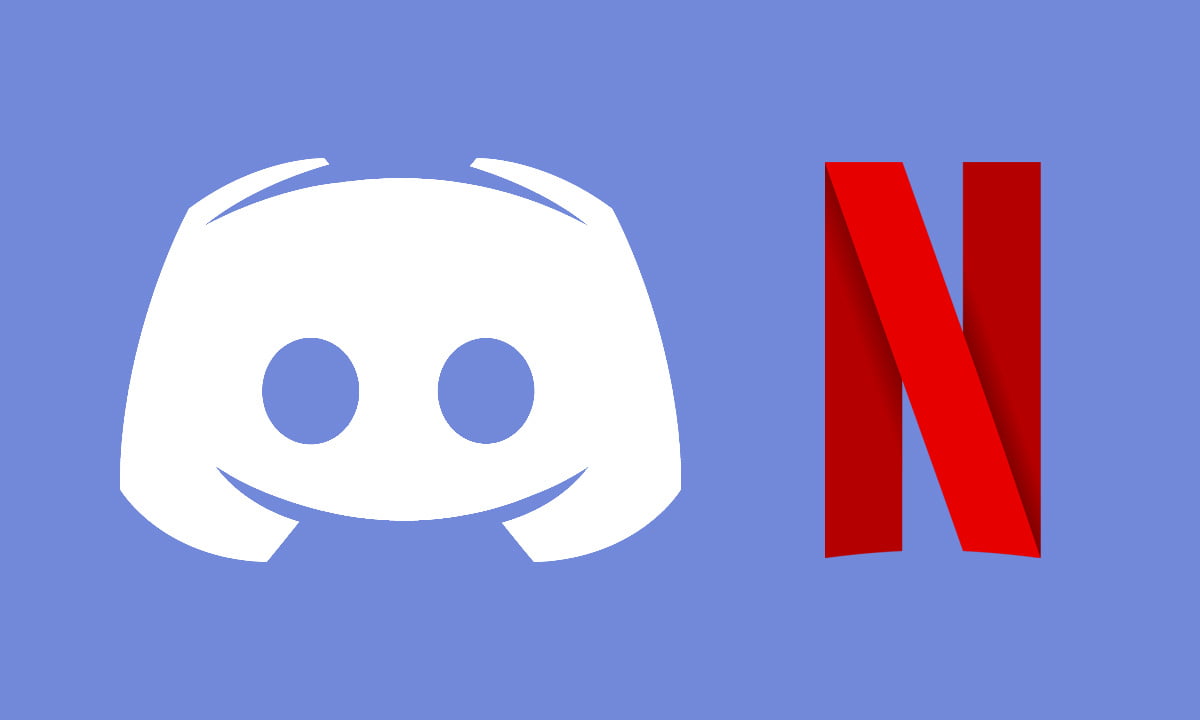¿Te gustaría compartir tus series y películas favoritas de Netflix con tus amigos en Discord? Es posible transmitir Netflix en Discord con unos simples pasos. Ahora puedes crear una sala de cine virtual y disfrutar de los mejores contenidos de streaming.
En esta publicación, te explicaremos cómo transmitir el contenido de Netflix en Discord. Además, te daremos sugerencias para solucionar algunos inconvenientes que pueden aparecer en este proceso. ¿Estás listo? Sin más preámbulos, comencemos.
- Aplicación Discord – Conoce y descarga la popular aplicación de comunicación en tu teléfono
- Guía paso a paso para configurar la autenticación de dos factores en Discord
- ¿Qué es Discord Nitro? Vea las preguntas y respuestas sobre la herramienta
¿Cómo transmitir Netflix en Discord?
Antes de explicar cómo transmitir Netflix en Discord, necesitas estar registrado en ambas plataformas. De igual forma, debes instalar la app de Discord en tu PC, ya que este método no está disponible para teléfonos móviles. Una vez que tengas todo listo, sigue los siguientes pasos:
- Abre la aplicación de Discord e ingresa al servidor donde quieres transmitir Netflix. Si no tienes ningún servidor, crea uno gratis o únete a uno existente.
- Entra al canal de voz donde quieres transmitir Netflix. Si no hay ningún canal de voz disponible, crea uno haciendo clic en el botón “+” al lado del nombre del servidor.
- Abre la aplicación o el navegador web donde vas a ver Netflix y elige el contenido que quieres transmitir.
- Regresa a la aplicación de Discord y haz clic en el botón “Transmitir pantalla”.
- Selecciona la opción “Ventana” y elige la ventana donde está abierto Netflix. Asegúrate de que la casilla “Sonido” esté marcada para que se escuche el audio.
- Haz clic en “Ir en directo” y espera a que se inicie la transmisión.
- Invita a tus amigos a ver tu transmisión haciendo clic en el botón “Invitar” que aparece encima de tu pantalla compartida. Puedes copiar el enlace y enviarlo por mensaje privado o por otro canal de texto.
- Disfruta de tu sesión de cine con tus amigos en Discord.
En las comunidades en línea, la receptividad de tu audiencia dependerá de la calidad del contenido que les compartas. Con este método, transmitir tus series y documentales favoritos nunca había sido tan fácil. No obstante, durante el proceso de streaming, es posible que surjan algunos problemas que impidan su correcta visualización.

¿Cuáles son los problemas más comunes al transmitir y cómo solucionarlos?
Aunque transmitir Netflix en Discord es bastante sencillo, a veces pueden surgir algunos problemas técnicos. Dichos problemas impiden que la transmisión se vea correctamente o que no se escuche de forma óptima. Los más habituales son los siguientes:
Pantalla Negra
Uno de los problemas más frecuentes es que la pantalla compartida se vea negra o vacía. Este problema no es grave, pero puede deberse a varias causas, como por ejemplo:
- Tu navegador web o la aplicación de Netflix no están actualizados a la última versión.
- Que haya algún conflicto entre el navegador web o la aplicación de Netflix y la aplicación de Discord.
- La conexión a Internet no puede conectar con los servidores de Discord o Netflix.
- Restricción por parte de Netflix para evitar la transmisión no autorizada de sus contenidos.
¿Has borrado el caché, el historial del navegador y sigues viendo la pantalla en negro? Para solucionar este problema, te recomendamos que pruebes las siguientes alternativas:
- Actualiza el navegador web o la aplicación de Netflix a la última versión disponible.
- Cierra y vuelve a abrir el navegador web o la aplicación de Netflix y la aplicación de Discord.
- Reinicia la PC o laptop, el router o el módem de Internet.
- Cambia el servidor de Discord al que estás conectado y elige uno que tenga menos usuarios conectados.
- Cambia la calidad del contenido, redúcela si tu conexión a Internet es lenta o inestable, o auméntala si es rápida y estable.
Recuerda que los servicios de streaming como Twitch o Discord consumen muchos recursos de tu memoria RAM. Por eso es importante contar con una conexión a Internet decente y un buen PC para disfrutar de estos servicios.
Problemas con el audio
Otro problema común al transmitir Netflix en Discord es que el audio no se escuche correctamente. Por ejemplo, que el audio se escuche con eco, con retraso, con distorsión o que no se escuche nada. Para solucionar este inconveniente, considera las siguientes sugerencias:
- Ajusta el volumen de la computadora.
- Verifica que el volumen de las aplicaciones de Netflix y Discord no estén al mínimo.
- Cierra y vuelve a abrir el navegador web o la aplicación de Netflix y la aplicación de Discord.
- Reinicia tu computadora, tu router y tu módem de Internet.
- Comprueba que los dispositivos de audio del ordenador estén funcionando correctamente. Prueba con otros altavoces, auriculares o micrófonos si es posible.
- Abre Netflix desde otro navegador web.
Los dispositivos de audio pueden optimizar o empeorar la experiencia de compartir contenidos. Antes de iniciar la transmisión, asegúrate de que los dispositivos de audio funcionen correctamente. Luego, sigue las sugerencias antes descritas para ir descartando las posibles fallas asociadas con el audio.

Disfruta del mejor contenido de Netflix en tiempo real
Transmitir Netflix en Discord es una forma genial de compartir tus contenidos favoritos con tus amigos. No todas las personas tienen el privilegio de disfrutar de una sesión de cine online. ¿Qué necesitas? Una cuenta de Netflix, una cuenta de Discord y un grupo de amigos que deseen pasar un rato diferente.
Esperamos que esta publicación haya despejado tus principales dudas sobre la transmisión en vivo de Netflix por Discord. Si comienzas en el mundo del streaming, te interesa saber cómo transmitir en Twitch desde un teléfono móvil.